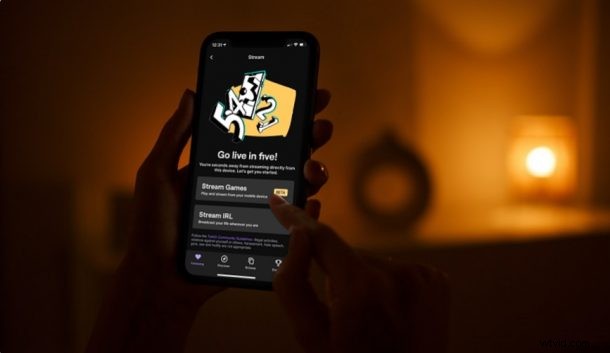
Czy interesuje Cię transmitowanie na żywo gier, w które grasz na iPhonie lub iPadzie, do odbiorców za pośrednictwem Twitcha? Jeśli tak, możesz rozpocząć transmisję na żywo w ciągu kilku sekund i transmitować strumień gier na Twitch bezpośrednio z iPhone'a lub iPada.
Jeśli jesteś zwykłym użytkownikiem aplikacji Twitch na iOS lub iPadOS, prawdopodobnie już wiesz, że istnieje przycisk NA ŻYWO, który umożliwia strumieniowe przesyłanie treści z aparatu iPhone'a. Chociaż fajnie jest to mieć, wielu graczy naprawdę chciało, aby móc po prostu transmitować swoje sesje gier i przesyłać je strumieniowo na Twitch. Po latach oczekiwania Twitch w końcu wprowadził tę funkcję do swojej aplikacji mobilnej. Chcesz sam to wypróbować? Czytaj dalej, aby dowiedzieć się, jak w prosty sposób transmitować gry na iPhone'a lub iPada na Twitchu.
Jak transmitować gry na iPhone'a / iPada na Twitchu
Przede wszystkim musisz zainstalować najnowszą wersję aplikacji Twitch na swoim urządzeniu. Upewnij się też, że zalogowałeś się do aplikacji na swoim Twitchu, zanim wykonasz poniższe czynności:
- Kiedy jesteś na stronie głównej aplikacji Twitch, dotknij ikony swojego profilu znajdującej się w lewym górnym rogu ekranu.
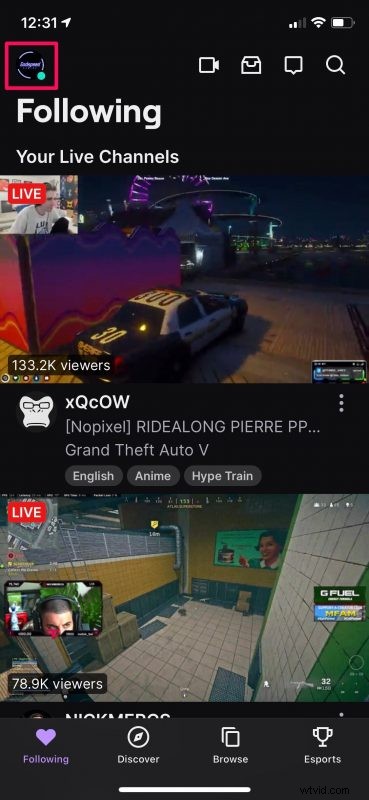
- Spowoduje to wyświetlenie menu konta, jak widać tutaj. Stuknij w „Transmituj na żywo” znajdujący się obok nazwy użytkownika Twitcha, aby kontynuować.
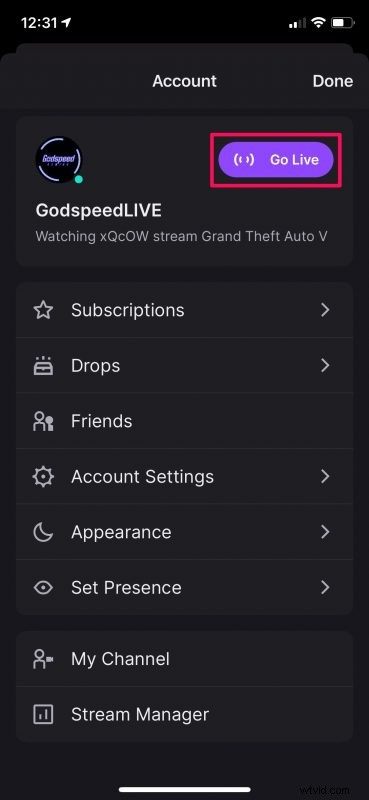
- Następnie musisz wybrać opcję „Gry strumieniowe”, aby kontynuować konfigurację transmisji na żywo.
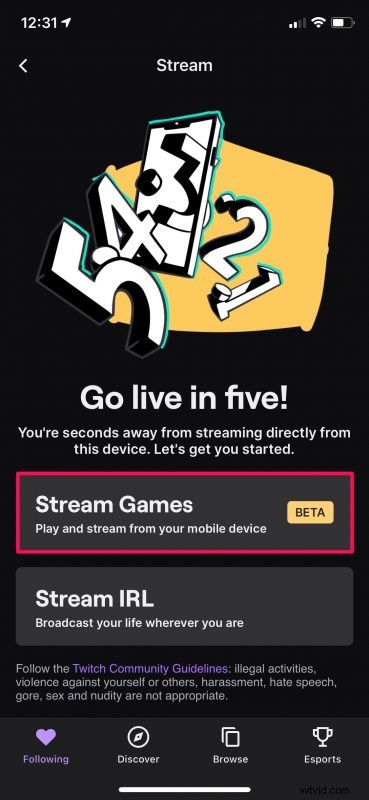
- W tym kroku będziesz mógł wybrać grę, którą chcesz transmitować na żywo z listy dostępnych kategorii. Po zakończeniu dotknij „Dalej”.
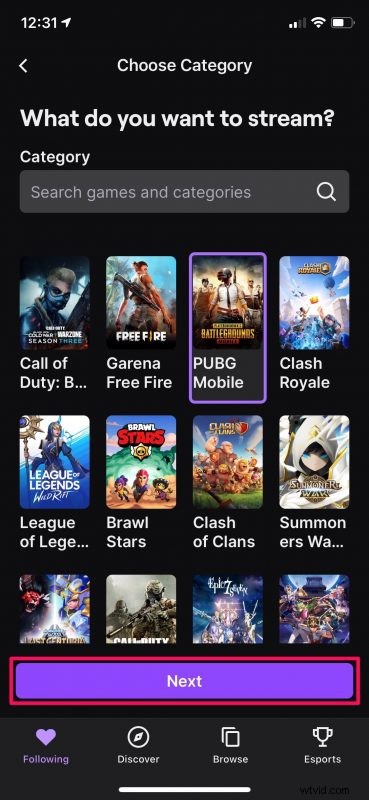
- Teraz będziesz mieć dostęp do panelu transmisji. Tutaj możesz zmienić tytuł strumienia i w razie potrzeby dostosować głośność mikrofonu i urządzenia. Kiedy będziesz gotowy, dotknij dużego fioletowego przycisku NA ŻYWO.
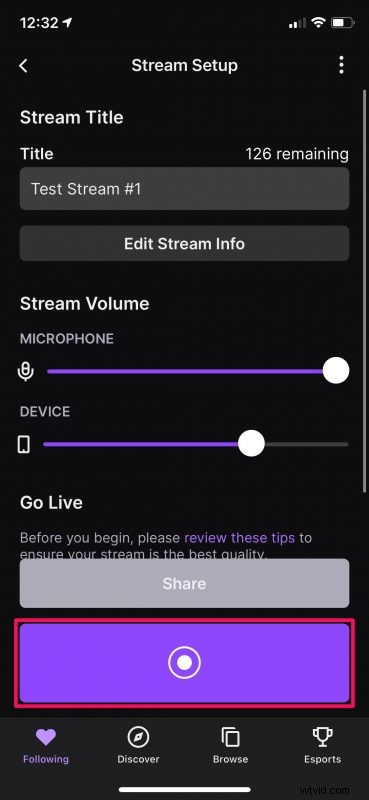
- Spowoduje to wyświetlenie menu nagrywania ekranu iOS na ekranie. Tutaj dotknij „Rozpocznij transmisję”, a następnie uruchom grę, w którą chcesz grać i przesyłać strumieniowo.
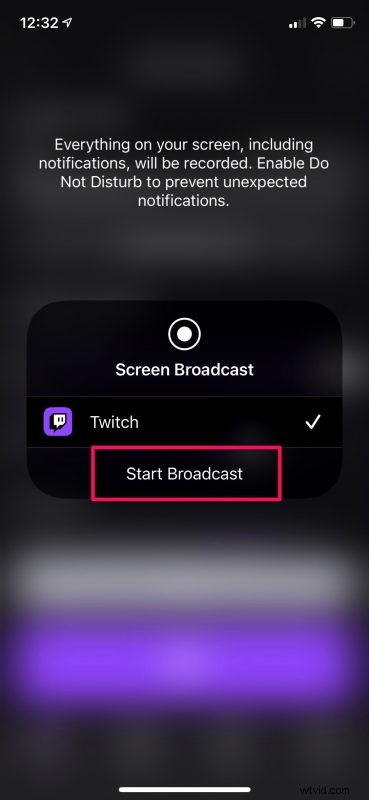
To prawie wszystko, co musisz zrobić. Jak widać, przesyłanie strumieniowe gier do Twitcha z iPhone'a lub iPada jest teraz o wiele prostsze.
W momencie, w którym naciśniesz przycisk Rozpocznij transmisję, nastąpi krótkie 3-sekundowe odliczanie, po którym wszystko, co jest wyświetlane na ekranie, będzie transmitowane do odbiorców Twitcha. Upewnij się więc, że zminimalizowałeś aplikację Twitch i jak najszybciej uruchom grę, w którą chcesz zagrać.
Jeśli chcesz zatrzymać transmisję w dowolnym momencie, możesz wrócić do aplikacji Twitch i ponownie nacisnąć przycisk NA ŻYWO w panelu transmisji. Możesz też zrobić to, gdy nadal jesteś w grze, korzystając z przełącznika nagrywania ekranu w Centrum sterowania iOS/ipadOS. Warto zauważyć, że funkcja przesyłania strumieniowego gier jest obecnie nadal w fazie beta, więc nie oczekuj, że będzie bezbłędna.
Ta funkcja nie byłaby możliwa, gdyby nie wbudowana funkcja nagrywania ekranu, którą Apple wprowadził na iOS i iPadOS kilka lat temu. Ma odblokowane funkcje udostępniania ekranu nie tylko na Twitchu, ale także w innych aplikacjach, takich jak Zoom, Discord, Facebook Messenger itp.
Chociaż w tym artykule skupiliśmy się na iPhonie, możesz wykonać dokładnie te same kroki, aby przesyłać strumieniowo gry na żywo z iPada na Twitch.
Czy streamujesz gry na swoim iPhonie i iPadzie? Co sądzisz o tej funkcjonalności? Podziel się swoimi przemyśleniami i doświadczeniami w komentarzach.
